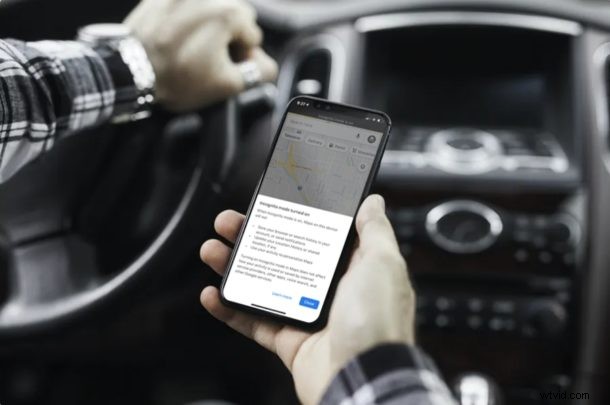
Gebruikt u Google Maps als uw primaire app voor navigatie op uw iPhone of iPad? Als dat het geval is, bent u misschien geïnteresseerd in het gebruik van de incognitomodus die deze te bieden heeft, wat kan helpen om het gebruik van Google Maps wat persoonlijker te maken.
De meesten van ons zijn al op de hoogte van de incognitomodus die beschikbaar is in Google Chrome om privé op internet te surfen. De incognitomodus van Google Maps heeft in principe hetzelfde doel. Hiermee kunt u naar plaatsen zoeken en privé navigeren, zonder alle gegevens in uw Google-account op te slaan. Dit is een functie die de meeste privacyliefhebbers zouden waarderen.
Wilt u deze privacyfunctie voor Google Maps uitproberen op uw iPhone of iPad? Lees dan verder!
De incognitomodus van Google Maps gebruiken op iPhone en iPad
Privé navigeren met de incognitomodus in Google Maps is een vrij eenvoudige en duidelijke procedure. Aangezien dit echter een relatief nieuwe functie is, moet u ervoor zorgen dat u de nieuwste versie van Google Maps uit de App Store heeft geïnstalleerd voordat u doorgaat met de procedure.
- Open "Google Maps" op uw iPhone of iPad.
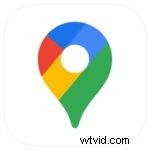
- U moet zijn aangemeld met een Google-account om deze functie te gebruiken. Tik op het profielpictogram naast de zoekbalk.
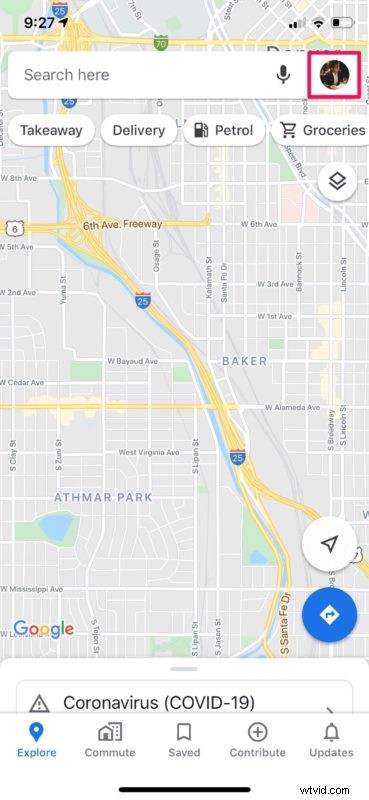
- Tik nu op 'Incognitomodus inschakelen', de eerste optie in het menu.
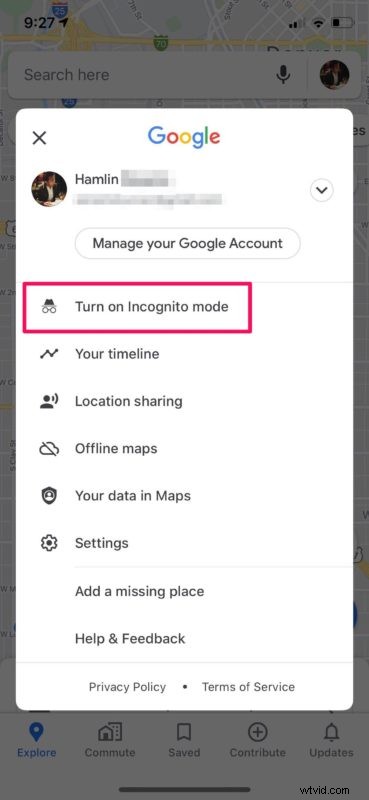
- Je krijgt een pop-up met een korte beschrijving van de incognitomodus. Tik op "Sluiten" om privé te zoeken.
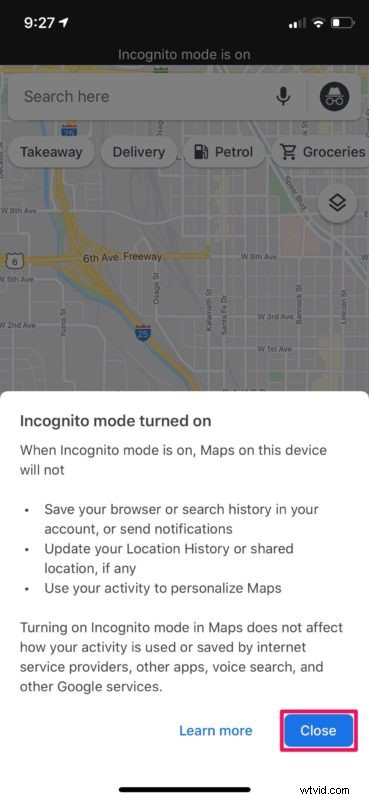
Dat is alles.
Nu weet u hoe u privé kunt navigeren met de incognitomodus op uw iPhone en iPad. U kunt dezelfde procedure volgen om de incognitomodus ook op een Android-apparaat in te schakelen.
Nadat u de incognitomodus heeft ingeschakeld in de Google Maps-app, worden uw zoekopdrachten niet langer opgeslagen en worden de plaatsen waar u naartoe bent genavigeerd niet meer bijgewerkt in uw Google Locatiegeschiedenis. Dat gezegd hebbende, kunt u geen gebruik maken van gepersonaliseerde functies in Google Maps, zoals restaurantaanbevelingen op basis van uw eerdere bezoeken.
Als u zich zorgen maakt over uw privacy, wilt u misschien automatische verwijderingen instellen in Google Maps om zo nu en dan uw zoekgeschiedenis te verwijderen. Je kunt Locatiegeschiedenis ook uitschakelen om te voorkomen dat Google ook de plaatsen bijhoudt waar je naartoe reist.
We hopen dat je in staat was om naar plaatsen te zoeken en privé te navigeren met de incognitomodus op iPhone en iPad. Van welke andere privacygerichte functies profiteert u tijdens het gebruik van Google Maps? Deel uw mening en ervaring in de opmerkingen hieronder en vergeet niet om meer artikelen en tips over privacy te lezen.
